对于每个程序开发者来说,调试几乎是必备技能。
代码写到一半卡住了,不知道这个函数执行完的返回结果是怎样的?调试一下看看
代码运行到一半报错了,什么情况?怎么跟预期的不一样?调试一下看看
调试的方法多种多样,不同的调试方法适合不同的场景和人群。
- 如果你是刚接触编程的小萌新,对很多工具的使用还不是很熟练,那么 print 和 log 大法好
- 如果你在本地(Win或者Mac)电脑上开发,那么 IDE 的图形化界面调试无疑是最适合的;
- 如果你在服务器上排查BUG,那么使用 PDB 进行无图形界面的调试应该是首选;
- 如果你要在本地进行开发,但是项目的进行需要依赖复杂的服务器环境,那么可以了解下 PyCharm 的远程调试
除了以上,今天明哥再给你介绍一款非常好用的调试工具,它能在一些场景下,大幅度提高调试的效率, 那就是 PySnooper,它在 Github 上已经收到了 13k 的 star,获得大家的一致好评。
有了这个工具后,就算是小萌新也可以直接无门槛上手,从此与 print 说再见~
1. 快速安装#
执行下面这些命令进行安装 PySnooper
$ python3 -m pip install pysnooper # 或者 $ conda install -c conda-forge pysnooper # 或者 $ yay -S python-pysnooper
2. 简单案例#
下面这段代码,定义了一个 demo_func 的函数,在里面生成一个 profile 的字典变量,然后去更新它,最后返回。
代码本身没有什么实际意义,但是用来演示 PySnooper 已经足够。
import pysnooper @pysnooper.snoop() def demo_func(): profile = {} profile["name"] = "写代码的明哥" profile["age"] = 27 profile["gender"] = "male" return profile def main(): profile = demo_func() main()
现在我使用终端命令行的方式来运行它
[root@iswbm ~]# python3 demo.py Source path:... demo.py 17:52:49.624943 call 4 def demo_func(): 17:52:49.625124 line 5 profile = {} New var:....... profile = {} 17:52:49.625156 line 6 profile["name"] = "写代码的明哥" Modified var:.. profile = {'name': '写代码的明哥'} 17:52:49.625207 line 7 profile["age"] = 27 Modified var:.. profile = {'name': '写代码的明哥', 'age': 27} 17:52:49.625254 line 8 profile["gender"] = "male" Modified var:.. profile = {'name': '写代码的明哥', 'age': 27, 'gender': 'male'} 17:52:49.625306 line 10 return profile 17:52:49.625344 return 10 return profile Return value:.. {'name': '写代码的明哥', 'age': 27, 'gender': 'male'} Elapsed time: 00:00:00.000486
可以看到 PySnooper 把函数运行的过程全部记录了下来,包括:
- 代码的片段、行号等信息,以及每一行代码是何时调用的?
- 函数内局部变量的值如何变化的?何时新增了变量,何时修改了变量。
- 函数的返回值是什么?
- 运行函数消耗了多少时间?
而作为开发者,要得到这些如此详细的调试信息,你需要做的非常简单,只要给你想要调试的函数上带上一顶帽子(装饰器) -- @pysnooper.snoop() 即可。
3. 详细使用#
2.1 重定向到日志文件#
@pysnooper.snoop() 不加任何参数时,会默认将调试的信息输出到标准输出。
对于单次调试就能解决的 BUG ,这样没有什么问题,但是有一些 BUG 只有在特定的场景下才会出现,需要你把程序放在后面跑个一段时间才能复现。
这种情况下,你可以将调试信息重定向输出到某一日志文件中,方便追溯排查。
@pysnooper.snoop(output='/var/log/debug.log') def demo_func(): ...
2.2 跟踪非局部变量值#
PySnooper 是以函数为单位进行调试的,它默认只会跟踪函数体内的局部变量,若想跟踪全局变量,可以给 @pysnooper.snoop() 加上 watch 参数
out = {"foo": "bar"}
@pysnooper.snoop(watch=('out["foo"]'))
def demo_func():
...
如此一来,PySnooper 会在 out["foo"] 值有变化时,也将其打印出来
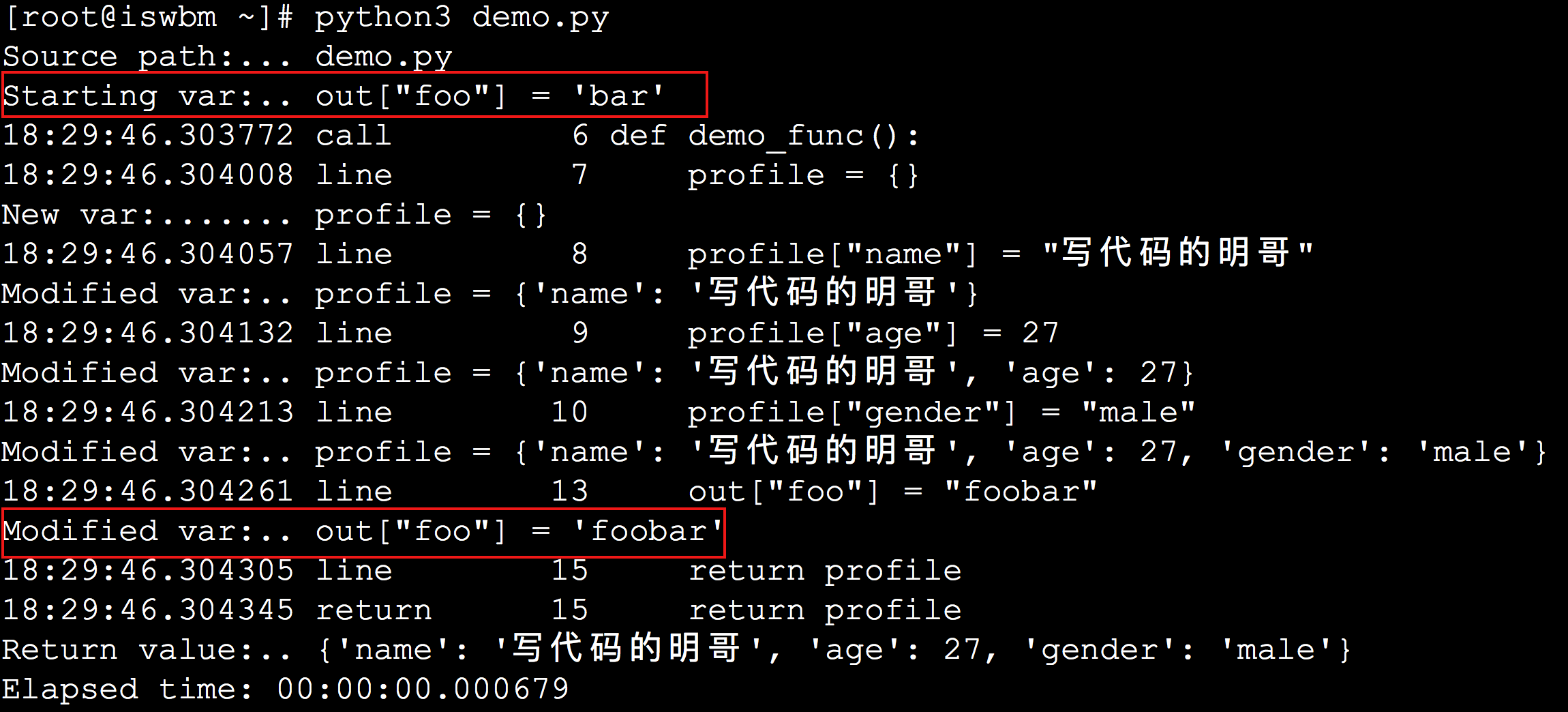
watch 参数,接收一个可迭代对象(可以是list 或者 tuple),里面的元素为字符串表达式,什么意思呢?看下面例子就知道了
@pysnooper.snoop(watch=('out["foo"]', 'foo.bar', 'self.foo["bar"]')) def demo_func(): ...
和 watch 相对的,pysnooper.snoop() 还可以接收一个函数 watch_explode,表示除了这几个参数外的其他所有全局变量都监控。
@pysnooper.snoop(watch_explode=('foo', 'bar')) def demo_func(): ...
2.3 设置跟踪函数的深度#
当你使用 PySnooper 调试某个函数时,若该函数中还调用了其他函数,PySnooper 是不会傻傻的跟踪进去的。
如果你想继续跟踪该函数中调用的其他函数,可以通过指定 depth 参数来设置跟踪深度(不指定的话默认为 1)。
@pysnooper.snoop(depth=2) def demo_func(): ...
2.4 设置调试日志的前缀
当你在使用 PySnooper 跟踪多个函数时,调试的日志会显得杂乱无章,不方便查看。
在这种情况下,PySnooper 提供了一个参数,方便你为不同的函数设置不同的标志,方便你在查看日志时进行区分。
@pysnooper.snoop(output="/var/log/debug.log", prefix="demo_func: ") def demo_func(): ...
效果如下
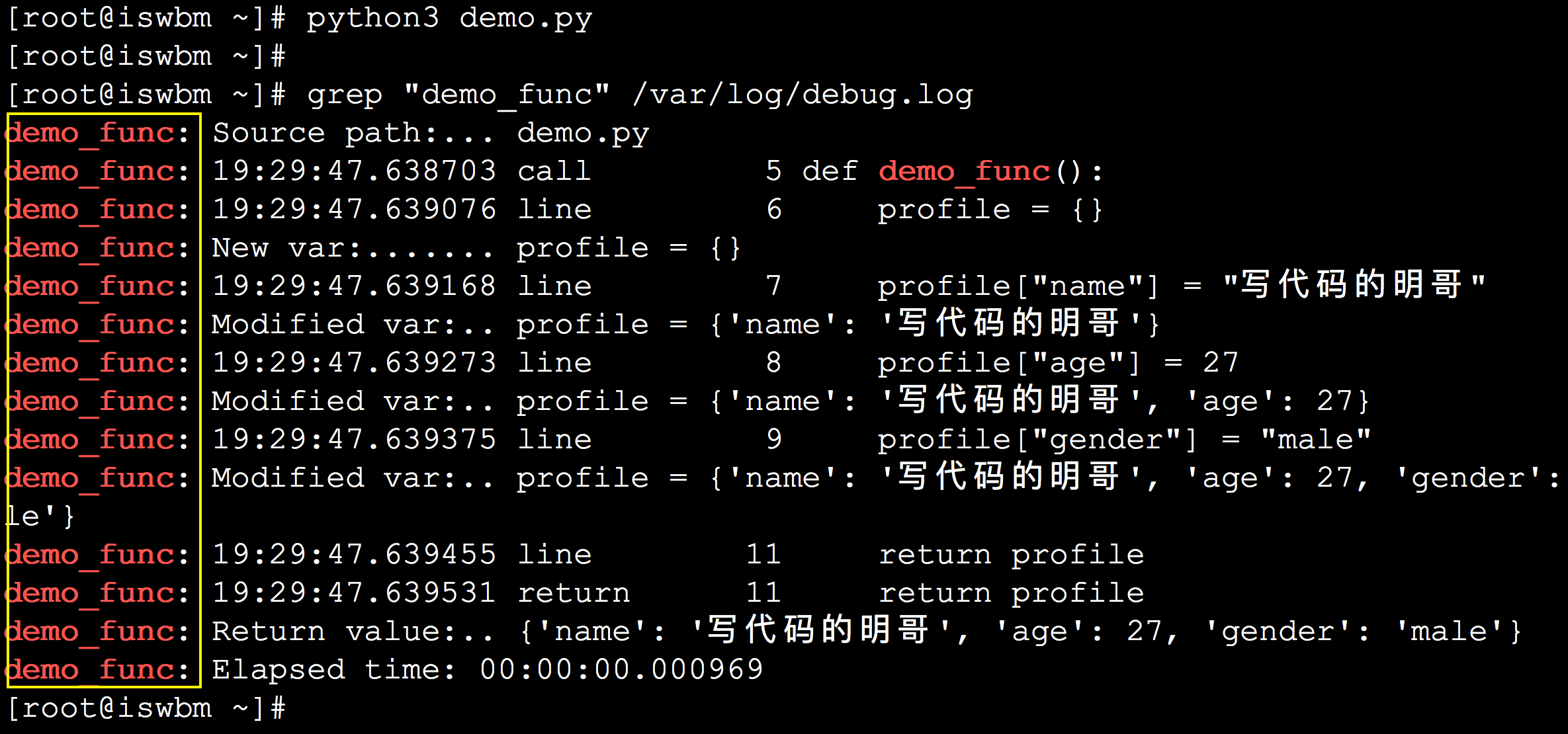
2.5 设置最大的输出长度#
默认情况下,PySnooper 输出的变量和异常信息,如果超过 100 个字符,被会截断为 100 个字符。
当然你也可以通过指定参数 进行修改
@pysnooper.snoop(max_variable_length=200) def demo_func(): ...
您也可以使用max_variable_length=None它从不截断它们。
@pysnooper.snoop(max_variable_length=None) def demo_func(): ...
2.6 支持多线程调试模式#
PySnooper 同样支持多线程的调试,通过设置参数 thread_info=True,它就会在日志中打印出是在哪个线程对变量进行的修改。
@pysnooper.snoop(thread_info=True) def demo_func(): ...
效果如下
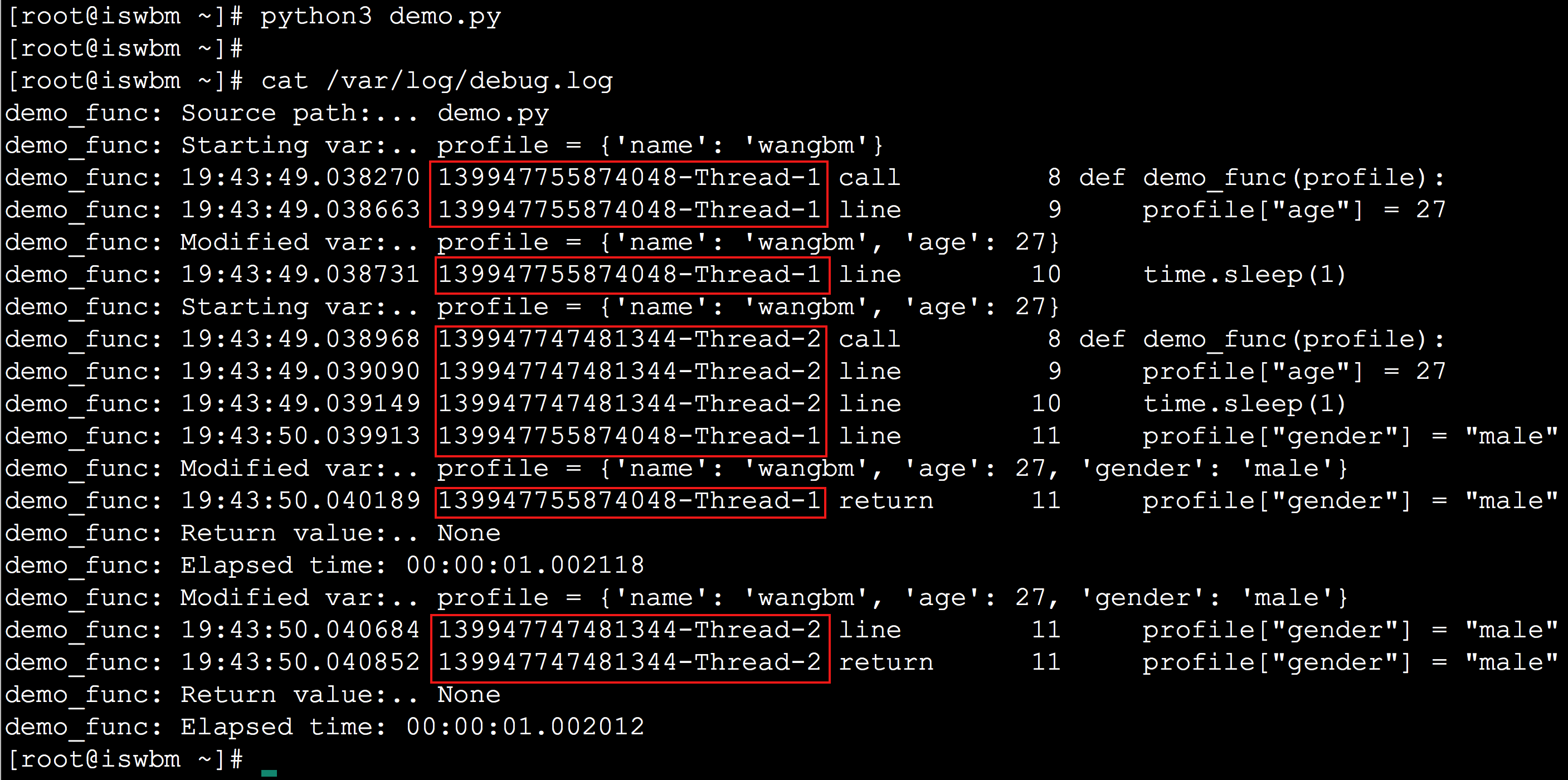
2.7 自定义对象的格式输出#
pysnooper.snoop() 函数有一个参数是 custom_repr,它接收一个元组对象。
在这个元组里,你可以指定特定类型的对象以特定格式进行输出。
这边我举个例子。
假如我要跟踪 person 这个 Person 类型的对象,由于它不是常规的 Python 基础类型,PySnooper 是无法正常输出它的信息的。
因此我在 pysnooper.snoop() 函数中设置了 custom_repr 参数,该参数的第一个元素为 Person,第二个元素为 print_persion_obj 函数。
PySnooper 在打印对象的调试信息时,会逐个判断它是否是 Person 类型的对象,若是,就将该对象传入 print_persion_obj 函数中,由该函数来决定如何显示这个对象的信息。
class Person:pass def print_person_obj(obj): return f"<Person {obj.name} {obj.age} {obj.gender}>" @pysnooper.snoop(custom_repr=(Person, print_person_obj)) def demo_func(): ...
完整的代码如下
import pysnooper class Person:pass def print_person_obj(obj): return f"<Person {obj.name} {obj.age} {obj.gender}>" @pysnooper.snoop(custom_repr=(Person, print_person_obj)) def demo_func(): person = Person() person.name = "写代码的明哥" person.age = 27 person.gender = "male" return person def main(): profile = demo_func() main()
运行一下,观察一下效果。
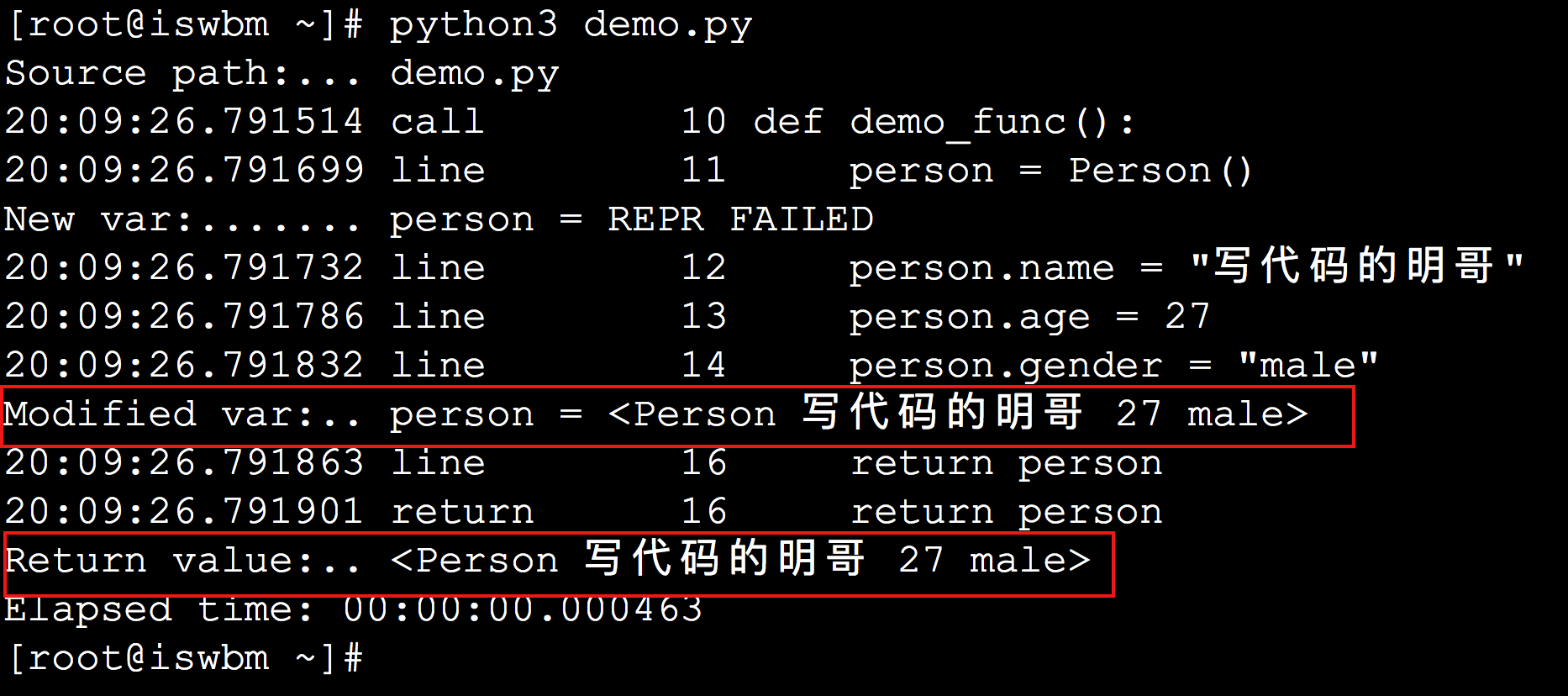
如果你要自定义格式输出的有很多个类型,那么 custom_repr 参数的值可以这么写
@pysnooper.snoop(custom_repr=((Person, print_person_obj), (numpy.ndarray, print_ndarray))) def demo_func(): ...
还有一点我提醒一下,元组的第一个元素可以是类型(如类名Person 或者其他基础类型 list等),也可以是一个判断对象类型的函数。
也就是说,下面三种写法是等价的。
# 【第一种写法】@pysnooper.snoop(custom_repr=(Person, print_persion_obj)) def demo_func(): ...
# 【第二种写法】def is_persion_obj(obj): return isinstance(obj, Person) @pysnooper.snoop(custom_repr=(is_persion_obj, print_persion_obj)) def demo_func(): ...
# 【第三种写法】@pysnooper.snoop(custom_repr=(lambda obj: isinstance(obj, Person), print_persion_obj)) def demo_func(): ...
以上就是明哥今天给大家介绍的一款调试神器(PySnooper) 的详细使用手册,是不是觉得还不错?
官方给了一个例子:
只跟踪了部分函数:
import pysnooper import random def foo(): lst = [] for i in range(10): lst.append(random.randrange(1, 1000)) with pysnooper.snoop(): lower = min(lst) upper = max(lst) mid = (lower + upper) / 2 print(lower, mid, upper) foo()
输出:
New var:....... i = 9 New var:....... lst = [681, 267, 74, 832, 284, 678, ...] 09:37:35.881721 line 10 lower = min(lst) New var:....... lower = 74 09:37:35.882137 line 11 upper = max(lst) New var:....... upper = 832 09:37:35.882304 line 12 mid = (lower + upper) / 2 74 453.0 832 New var:....... mid = 453.0 09:37:35.882486 line 13 print(lower, mid, upper) Elapsed time: 00:00:00.000344